- Microsoft მუდმივად ახორციელებს ახალ ზომებს, რომლებიც აუმჯობესებს Windows განახლებების საერთო გამოცდილებას Windows 10 კომპიუტერებზე.
- ამის მიუხედავად, შეცდომები, როგორიცაა 0x80072af9, გარდაუვალია. ამ პრობლემის მოსაგვარებლად, შეამოწმეთ თქვენი ანტივირუსი ან შეამოწმეთ Windows კორუფციისთვის.
- ნუ დაკარგავთ დროს და შეამოწმეთ დიდი რაოდენობით Windows განახლების შეცდომები შესწორებები გვაქვს ხელმისაწვდომი.

Xდააინსტალირეთ ჩამოტვირთვის ფაილზე დაწკაპუნებით
- ჩამოტვირთეთ Restoro PC Repair Tool რომელიც მოყვება დაპატენტებულ ტექნოლოგიებს (ხელმისაწვდომია პატენტი აქ).
- დააწკაპუნეთ სკანირების დაწყება იპოვონ Windows-ის პრობლემები, რამაც შეიძლება გამოიწვიოს კომპიუტერის პრობლემები.
- დააწკაპუნეთ შეკეთება ყველა პრობლემების გადასაჭრელად, რომლებიც გავლენას ახდენს თქვენი კომპიუტერის უსაფრთხოებასა და შესრულებაზე
- Restoro ჩამოტვირთულია 0 მკითხველი ამ თვეში.
Windows 10-ის დანერგვით, Microsoft დაჰპირდა მეტ სტაბილურობას და უკეთეს მხარდაჭერას ყველა მომხმარებლისთვის. 2015 წლიდან კომპანია აგრძელებს ამოცანას. ყოველ შემთხვევაში, უმეტესად.
თუმცა, ხშირ განახლებებს ზოგჯერ აქვს საკუთარი პრობლემები. კერძოდ, ზოგიერთი სავალდებულო განახლება სხვადასხვა პრობლემის პროვოცირებას ახდენს. The განაახლეთ შეცდომის კოდი 0x80072af9 არის მხოლოდ ერთი მათგანი.
ზოგჯერ შეიძლება გამოჩნდეს შეცდომა 0x80072af9 და ხელი შეუშალა თქვენი Windows-ის განახლებას. ეს შეცდომა შეიძლება იყოს პრობლემური და Windows-ის შეცდომებზე საუბრისას, აქ არის რამოდენიმე მსგავსი პრობლემა, რომელიც მომხმარებლებმა განაცხადეს:
- Microsoft-ის შეცდომის კოდი 0x80072af9 - თუ ეს შეცდომა თქვენს კომპიუტერზე მოხდა, დარწმუნდით, რომ შეამოწმეთ ანტივირუსი. თქვენმა ანტივირუსმა შეიძლება ხელი შეუშალოს თქვენს სისტემას და გამოიწვიოს ეს და სხვა შეცდომები, ამიტომ შეიძლება დაგჭირდეთ მისი გამორთვა.
- 0x80072af9 Windows Store – ეს შეცდომა ზოგჯერ შეიძლება გამოჩნდეს Microsoft Store-ის გამოყენებისას. თუ ეს მოხდება, დარწმუნდით, რომ შეამოწმეთ თქვენი სისტემა SFC და DISM სკანირების გამოყენებით.
- 0x80072af9 Outlook – რამდენიმე მომხმარებელმა შეატყობინა ეს პრობლემა Outlook-ის გამოყენებისას. თუ თქვენ გაქვთ იგივე პრობლემა, გირჩევთ, ხელახლა დააინსტალიროთ Microsoft Office და შეამოწმოთ, გადაჭრის თუ არა ეს თქვენს პრობლემას.
- განახლების შეცდომა 0x80072af9 Windows 10 – მომხმარებლების თქმით, ეს პრობლემა შეიძლება გამოჩნდეს Windows-ის ნებისმიერ ვერსიაზე და ძველი ვერსიები არ არის გამონაკლისი. ჩვენი გადაწყვეტილებების უმეტესობა უნივერსალურია, ასე რომ თქვენ შეგიძლიათ გამოიყენოთ ისინი Windows 7 და 8 ერთნაირად.
ამ განახლების მიზანია Microsoft Office-ის საერთო უსაფრთხოების გაუმჯობესება. თუმცა, როგორც შემთხვევამ დაამტკიცა, მას შეუძლია საპირისპირო გავლენა მოახდინოს სისტემაზე.
ეს არის საოფისე პროგრამების ავარიის და სისტემის ჩარევის ცნობილი დამნაშავე. დღეს ჩვენ შევეცდებით დაგეხმაროთ ამ პრობლემის მოგვარებაში.
როგორ გამოვასწორო Windows 10-ის განახლების შეცდომა 0x80072af9?
1. შეამოწმეთ თქვენი ანტივირუსი
კარგი ანტივირუსის გამოყენება მნიშვნელოვანია, თუ გსურთ დაიცვათ თქვენი კომპიუტერი ონლაინ საფრთხეებისგან. თუმცა, თქვენს ანტივირუსს ზოგჯერ შეუძლია ხელი შეუშალოს თქვენს სისტემას და გამოიწვიოს 0x80072af9 შეცდომის გამოჩენა.
ამ პრობლემის გადასაჭრელად, რეკომენდებულია გამორთოთ გარკვეული ანტივირუსული ფუნქციები და შეამოწმოთ ეს დაგეხმარებათ. თუ პრობლემა ჯერ კიდევ არსებობს, შეიძლება დაგჭირდეთ ანტივირუსის მთლიანად გამორთვა.
უარეს შემთხვევაში, თქვენი ერთადერთი გამოსავალი შეიძლება იყოს თქვენი ანტივირუსის ამოღება. თუ ანტივირუსის მოხსნა პრობლემას გადაჭრის, უნდა დაფიქრდეთ სხვა ანტივირუსზე გადასვლა.
თქვენ აუცილებლად იპოვით ანტივირუსს, რომელიც გთავაზობთ უსაფრთხოების ყველა მოთხოვნას თქვენს სისტემაში ჩარევის გარეშე. დარწმუნდით, რომ მოძებნეთ საფრთხის მყარი მონაცემთა ბაზა, დაცვის მრავალი ფენა, ძლიერი firewall და ონლაინ კონფიდენციალურობის ფუნქციები.
2. სცადეთ თქვენი სისტემის განახლება
დამწყებთათვის, დაუყოვნებლივ უნდა სცადოთ და შეამოწმოთ განახლებები. შესაძლოა, Microsoft-ის გულმოდგინე დეველოპერებმა მოამზადეს გამოსწორება და ის გელოდებათ მის მიღებას.
ახალი KB (Knowledge Base) განახლების შესამოწმებლად, გააკეთეთ შემდეგი:
- გახსენით Search Windows და ჩაწერეთ ვინდოუსის განახლება.
- დააწკაპუნეთ Შეამოწმოთ განახლებები.
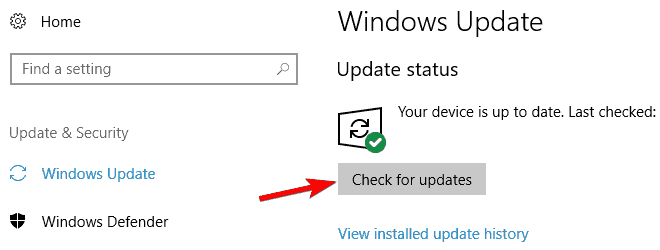
- თუ არსებობს გარკვეული განახლებები, სისტემა დააინსტალირებს მათ აქტიური საათის შემდეგ.
გაითვალისწინეთ, რომ ეს იმუშავებს მხოლოდ იმ შემთხვევაში, თუ არ არის დაზიანებული სისტემის ფაილები. თუ პრობლემა შენარჩუნებულია, გადადით შემდეგ ეტაპზე.
3. შეამოწმეთ Windows კორუფციისთვის
როგორც ყველამ ვიცით, განახლებები დამონტაჟებულია და ინახება მასზე სისტემის დანაყოფი. უფრო მეტიც, მავნე პროგრამების შესაძლო ინფექცია აყვავდება ამ აუცილებელ ფაილებთან თამაშით.
ასე რომ, ფაილები შეიძლება დაზიანდეს ან წაიშალოს. ფაქტობრივად, ისინი შენს წინააღმდეგ იწყებენ მუშაობას. ასე რომ, ჩვენ უნდა შევამოწმოთ ისინი.
პირველი ნაბიჯი, რომელიც უნდა გადადგათ არის ყველა დანაყოფის სკანირება Windows Defender-ით ან მესამე მხარის ანტიმავნე პროგრამით.
გარდა ამისა, თქვენ გსურთ შეამოწმოთ ფაილების მთლიანობა ბრძანების სტრიქონით. და ეს არის გზა ამის გაკეთება:
- დაჭერა Windows გასაღები + X Win + X მენიუს გასახსნელად. ახლა აირჩიეთ ბრძანების ხაზი (ადმინისტრატორი) ან PowerShell (ადმინისტრატორი) სიიდან.
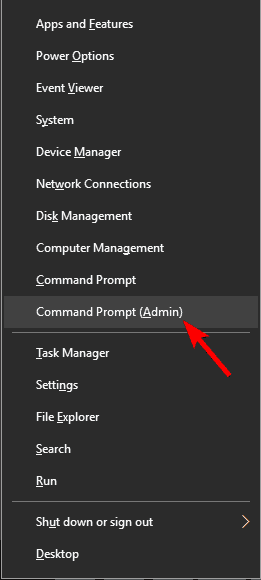
- ახლა შედი sfc / scannow და დააჭირეთ შედი.
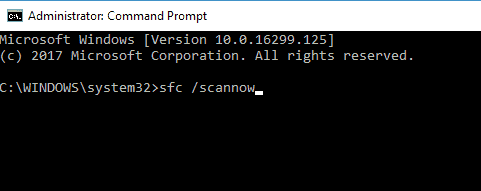
SFC სკანირება ახლა დაიწყება. ამ სკანირებას შეიძლება დაახლოებით 15 წუთი დასჭირდეს, ასე რომ არ შეაჩეროთ.
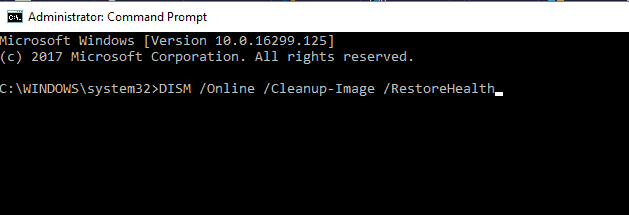
თუ ვერ ახერხებთ SFC სკანირების გაშვებას, ან თუ SFC სკანირებამ ვერ მოაგვარა თქვენი პრობლემა, ამის ნაცვლად უნდა გამოიყენოთ DISM სკანირება. ამისათვის გაუშვით Command Prompt როგორც ადმინისტრატორი და გაუშვით DISM /ონლაინ /Cleanup-Image /RestoreHealth ბრძანება.
DISM სკანირებას შეიძლება დასჭირდეს 20 წუთი ან მეტი, ასე რომ არ ჩაერიოთ მასში. სკანირების დასრულების შემდეგ შეამოწმეთ პრობლემა მოგვარებულია თუ არა. თუ პრობლემა კვლავ არსებობს, კვლავ გაიმეორეთ SFC სკანირება პრობლემის მოსაგვარებლად.
4. გაასუფთავეთ უსარგებლო ფაილები
გარდა ამისა, თქვენ შეგიძლიათ გამოიყენოთ ჩაშენებული Windows ინსტრუმენტები უსარგებლო სისტემის ფაილების გასასუფთავებლად. ვინაიდან ამან შეიძლება გამოიწვიოს სხვადასხვა პრობლემები არსებით ფაილებთან კონფლიქტის გამო, ჩვენ უნდა მოვიშოროთ ისინი.
გაითვალისწინეთ, რომ შეგიძლიათ გამოიყენოთ თუნდაც სანდო მესამე მხარის საწმენდები ამ ამოცანისთვის. ჩვენ გაგაცნობთ სტანდარტულ პროცედურას ჩაშენებული დისკის გამწმენდით:
- გახსენით ძებნა Windows ან დააჭირეთ Windows გასაღები + R.
- ტიპი სუფთამგრ (ან დისკის გასუფთავება) და გახსენით ინსტრუმენტი.

- აირჩიეთ სისტემის დანაყოფი (ხშირად C :).
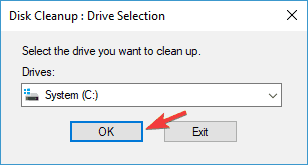
- დააჭირეთ სისტემის ფაილების გასუფთავებას.
- პროცესი გაასუფთავებს უსარგებლო ფაილებს.
ასევე არსებობს მრავალი შესანიშნავი მესამე მხარის ინსტრუმენტი, რომელსაც შეუძლია არასაჭირო ფაილების გაწმენდა. თუ თქვენ ეძებთ მესამე მხარის კარგ ინსტრუმენტს თქვენი ფაილების გასასუფთავებლად, დაფიქრდით CCleaner.
ექსპერტის რჩევა: კომპიუტერის ზოგიერთი პრობლემის მოგვარება რთულია, განსაკუთრებით მაშინ, როდესაც საქმე ეხება დაზიანებულ საცავებს ან Windows ფაილების გამოტოვებას. თუ შეცდომის გამოსწორების პრობლემა გაქვთ, თქვენი სისტემა შეიძლება ნაწილობრივ დაზიანდეს. ჩვენ გირჩევთ დააინსტალიროთ Restoro, ხელსაწყო, რომელიც დაასკანირებს თქვენს აპარატს და დაადგენს რა არის ბრალია.
Დააკლიკე აქ გადმოწეროთ და დაიწყოთ შეკეთება.
ეს ინსტრუმენტი წარმოუდგენლად მარტივი გამოსაყენებელია, ასე რომ თქვენ უნდა შეძლოთ არასასურველი ფაილების მარტივად ამოღება.
ის დაასკანირებს თქვენს მთელ სისტემას არასაჭირო ფაილებზე, ასევე ბრაუზერის უსარგებლო ფაილებზე და მოგაწვდით ანგარიშს. თქვენ უბრალოდ უნდა აირჩიოთ ის, რისი წაშლა გსურთ და დაელოდოთ პროცესის დასრულებას.
5. განახლების დეინსტალაცია
ეს ალბათ არ არის პირველი და არც უკანასკნელი შემთხვევა, როდესაც დააინსტალირეთ a გაუმართავი განახლება. უფრო მეტიც, მას შემდეგ Windows 10 განახლებები დამოუკიდებლად, არის შესაძლებლობა, რომ საქმეები არასწორი მიმართულებით წავიდეს.
თუმცა, თქვენ შეგიძლიათ მინიმუმ წაშალოთ გაუმართავი განახლებები. გაუმართავი განახლებისგან თავის დასაღწევად, მიჰყევით ამ ინსტრუქციას:
- ძიებაში ჩაწერეთ Windows ვინდოუსის განახლება.
- გახსენით Windows განახლების პარამეტრები.
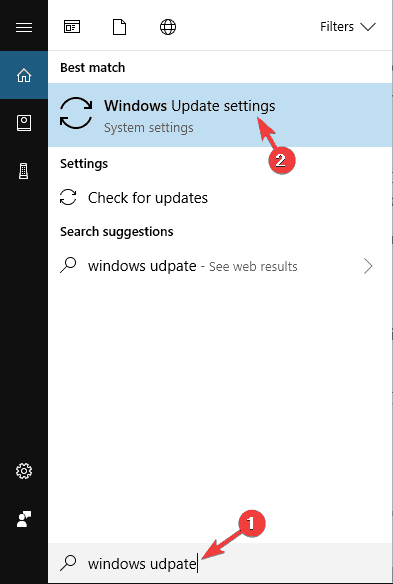
- აირჩიეთ ისტორიის განახლება.
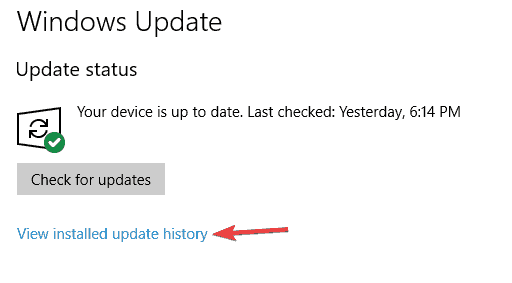
- აირჩიეთ განახლებების დეინსტალაცია.
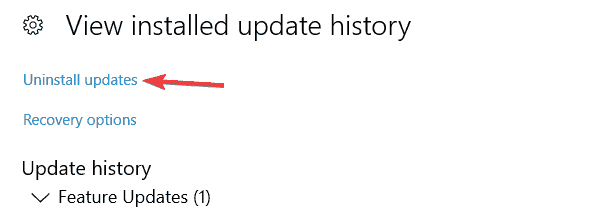
- იპოვეთ Microsoft Office-თან დაკავშირებული განახლება.
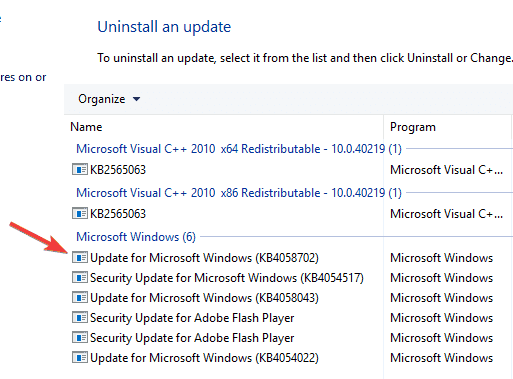
- დააწკაპუნეთ მარჯვენა ღილაკით და აირჩიეთ დეინსტალაცია.
ეს უნდა იყოს. გადატვირთეთ კომპიუტერი და შეამოწმეთ ოფისის ქცევა განახლების ფაილის დეინსტალაციის შემდეგ.
6. ხელახლა დააინსტალირეთ Office
საბოლოო ჯამში, რადგან ეს შეცდომა დაკავშირებულია Office-თან და მის აპებთან, შეგიძლიათ სცადოთ და დააინსტალირეთ მთელი პაკეტი. გარკვეული დრო და ნერვები დაგიჯდებათ, მაგრამ, ყველაზე დაუნდობელ საკითხებსაც კი მოაგვარებთ.
აპლიკაციის დეინსტალაციის რამდენიმე გზა არსებობს, მაგრამ საუკეთესო მეთოდის გამოყენებაა დეინსტალატორის პროგრამული უზრუნველყოფა.
თუ არ იცნობთ, დეინსტალატორის პროგრამული უზრუნველყოფა არის სპეციალური პროგრამა, რომელიც წაშლის არჩეულ აპლიკაციას მასთან დაკავშირებულ ყველა ფაილთან და რეესტრის ჩანაწერებთან ერთად.
დეინსტალატორის პროგრამული უზრუნველყოფის გამოყენებით, თქვენ მთლიანად წაშლით აპლიკაციას და ისეთი იქნება, თითქოს აპლიკაცია არასოდეს დაინსტალირებულა.
ბაზარზე ბევრი შესანიშნავი დეინსტალატორის პროგრამაა, მაგრამ IObit Uninstaller გთავაზობთ ყველაზე მეტ მახასიათებელს, ასე რომ თქვენ შეგიძლიათ სცადოთ იგი.
როგორც კი ამ ხელსაწყოთი წაშლით Office, ხელახლა დააინსტალირეთ და შეამოწმეთ პრობლემა მოგვარებულია თუ არა.
7. გამორთეთ ტაბლეტის რეჟიმი
Windows 10-ს გააჩნია სასარგებლო ფუნქცია, რომელსაც ეწოდება ტაბლეტის რეჟიმი. როგორც თქვენ ალბათ მიხვდებით, ეს ფუნქცია განკუთვნილია ტაბლეტებისთვის და მას შემდეგ რაც ჩართავთ, ის გააუმჯობესებს თქვენს მომხმარებლის ინტერფეისს სენსორული მოწყობილობებისთვის.
თუმცა, ზოგჯერ ამ მახასიათებელმა შეიძლება ხელი შეუშალოს თქვენს სისტემას და მომხმარებლების აზრით, შეიძლება გამოჩნდეს შეცდომა 0x80072af9.
ამ პრობლემის გადასაჭრელად, თქვენ უბრალოდ უნდა გამორთოთ ტაბლეტის რეჟიმი. ეს წარმოუდგენლად მარტივია და ამის გაკეთება შეგიძლიათ ამ ნაბიჯების შემდეგ:
- Გააღე Სამოქმედო ცენტრი. ამის გაკეთება შეგიძლიათ თქვენს სამოქმედო ცენტრის ხატულაზე დაწკაპუნებით დავალების პანელი ან გამოყენებით Windows Key + A გასაღების მალსახმობი.
- თუ ტაბლეტის რეჟიმი ჩართულია, დააწკაპუნეთ მასზე გასათიშად.
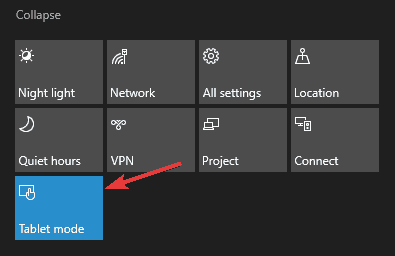
როდესაც ეს ფუნქცია გამორთულია, შეამოწმეთ პრობლემა მოგვარებულია თუ არა.
8. გამოიყენეთ სისტემის აღდგენა
თუ თქვენ კვლავ იღებთ შეცდომას 0x80072af9, შესაძლოა შეგეძლოთ მისი გამოსწორება სისტემის აღდგენის გამოყენებით. თუ არ იცნობთ, სისტემის აღდგენა არის ფუნქცია, რომელიც საშუალებას გაძლევთ აღადგინოთ თქვენი კომპიუტერი წინა მდგომარეობაში და მოაგვაროთ ბოლოდროინდელი პრობლემები.
სისტემის აღდგენის მიზნით, თქვენ უბრალოდ უნდა გააკეთოთ შემდეგი:
- დაჭერა Windows Key + S და შედი სისტემის აღდგენა. აირჩიეთ შექმენით აღდგენის წერტილი შედეგების სიიდან.
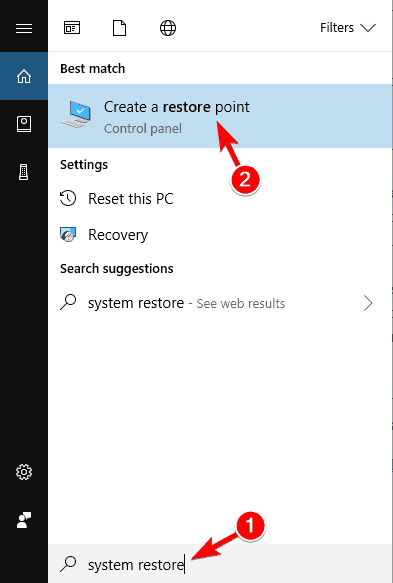
- The სისტემის თვისებები გამოჩნდება ფანჯარა. დააწკაპუნეთ Სისტემის აღდგენა ღილაკი.
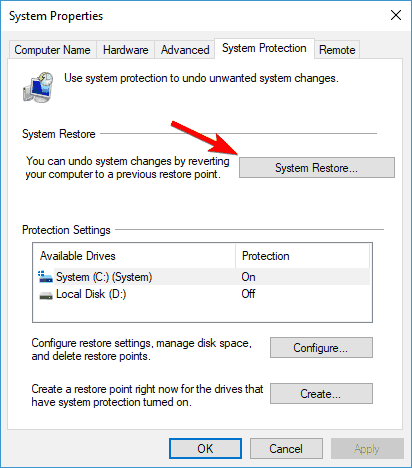
- Როდესაც Სისტემის აღდგენა ფანჯარა იხსნება, დააჭირეთ შემდეგი.

- თუ შესაძლებელია, შეამოწმეთ მეტი აღდგენის ჩვენება ქულები. აირჩიეთ სასურველი აღდგენის წერტილი და დააწკაპუნეთ შემდეგი.

- მიჰყევით ეკრანზე გამოსახულ ინსტრუქციას აღდგენის პროცესის დასასრულებლად.
თქვენი კომპიუტერის აღდგენის შემდეგ, შეამოწმეთ, არის თუ არა შეცდომის კოდი 0x80072af9.
ეს იყო ჩვენი გადაწყვეტილებები Windows 10-ის განახლების შეცდომისთვის 0x80072af9. ჩვენ, რა თქმა უნდა, ვიმედოვნებთ, რომ თქვენ მოახერხეთ მათი მოგვარება. გარდა ამისა, თუ თქვენ გაქვთ რაიმე ეჭვი ან შეკითხვა, აუცილებლად გააზიარეთ ისინი კომენტარების განყოფილებაში ქვემოთ.
თავისუფლად გამოიყენეთ ეს სწრაფი სახელმძღვანელო 0xc1900208 შეცდომების გამოსასწორებლად.
Windows არის უზარმაზარი ოპერაციული სისტემა, ამიტომ შეცდომები არ არის უჩვეულო. არ ინერვიულოთ, რადგან ჩვენ ასევე გვაქვს გასაოცარი Windows 10 შეცდომები კერა თქვენთვის.
- შემიძლია შევაჩერო Windows 10-ის განახლება?
Დიახ, შეგიძლია. უბრალოდ დააწკაპუნეთ გაჩერდი განახლების ბმული ზედა მარცხენა კუთხიდან. შემდეგ გამოჩნდება დიალოგური ფანჯარა, რომელიც მოგაწვდით პროცესს ინსტალაციის პროგრესის შესაჩერებლად.
- რა მოხდება, თუ განახლების დროს გამორთავთ კომპიუტერს?
თუ განახლების დროს გამორთავთ კომპიუტერს, რისკავთ თქვენი Windows-ის ინსტალაციის დაზიანებას, რამაც შეიძლება კიდევ უფრო გააფუჭოს იგი. თუ ეს მოხდება, გამოიყენეთ ეს სახელმძღვანელო Windows 10 რბილი აგურის კომპიუტერების გამოსასწორებლად.
 ჯერ კიდევ გაქვთ პრობლემები?გაასწორეთ ისინი ამ ხელსაწყოთი:
ჯერ კიდევ გაქვთ პრობლემები?გაასწორეთ ისინი ამ ხელსაწყოთი:
- ჩამოტვირთეთ ეს PC Repair Tool შესანიშნავად შეფასდა TrustPilot.com-ზე (ჩამოტვირთვა იწყება ამ გვერდზე).
- დააწკაპუნეთ სკანირების დაწყება იპოვონ Windows-ის პრობლემები, რამაც შეიძლება გამოიწვიოს კომპიუტერის პრობლემები.
- დააწკაპუნეთ შეკეთება ყველა დაპატენტებულ ტექნოლოგიებთან დაკავშირებული პრობლემების გადასაჭრელად (ექსკლუზიური ფასდაკლება ჩვენი მკითხველებისთვის).
Restoro ჩამოტვირთულია 0 მკითხველი ამ თვეში.
ხშირად დასმული შეკითხვები
არსებობს მრავალი მიზეზი, რის გამოც თქვენი Windows 10 განახლება ვერ ინსტალირებულია. მაგალითად, შეცდომები 0xc1900208 – 0x4000c არის ნიშანი იმისა, რომ შეუთავსებელი აპლიკაცია ბლოკავს განახლების პროცესს.
თავისუფლად გამოიყენეთ ეს სწრაფი სახელმძღვანელო 0xc1900208 შეცდომების გამოსასწორებლად.
Დიახ, შეგიძლია. უბრალოდ დააწკაპუნეთ გაჩერდი განახლების ბმული ზედა მარცხენა კუთხიდან. შემდეგ გამოჩნდება დიალოგური ფანჯარა, რომელიც მოგაწვდით პროცესს ინსტალაციის პროგრესის შესაჩერებლად.
თუ განახლების დროს გამორთავთ კომპიუტერს, რისკავთ თქვენი Windows-ის ინსტალაციის დაზიანებას, რამაც შეიძლება კიდევ უფრო გააფუჭოს იგი. თუ ეს მოხდება, გამოიყენეთ ეს სახელმძღვანელო Windows 10 რბილი აგურის კომპიუტერების გამოსასწორებლად.


